PC版トップページ表示とレイアウトについて
トップページのレイアウトや内容を設定します。
【デザイン管理】→【表示とレイアウトの設定】に進んでください。
この設定画面では、設定箇所が「カラム設定」「左エリア固定」「その他表示設定」の3つに分かれていますので、3つに分けて説明します。
左エリア固定
ショップの左エリアに表示されるコンテンツの、表示/非表示や並び順を設定します。
こちらのコンテンツは左エリア固定表示となり、中央エリアや右エリアに表示することはできません。
設定の詳細については下記にてご確認ください。
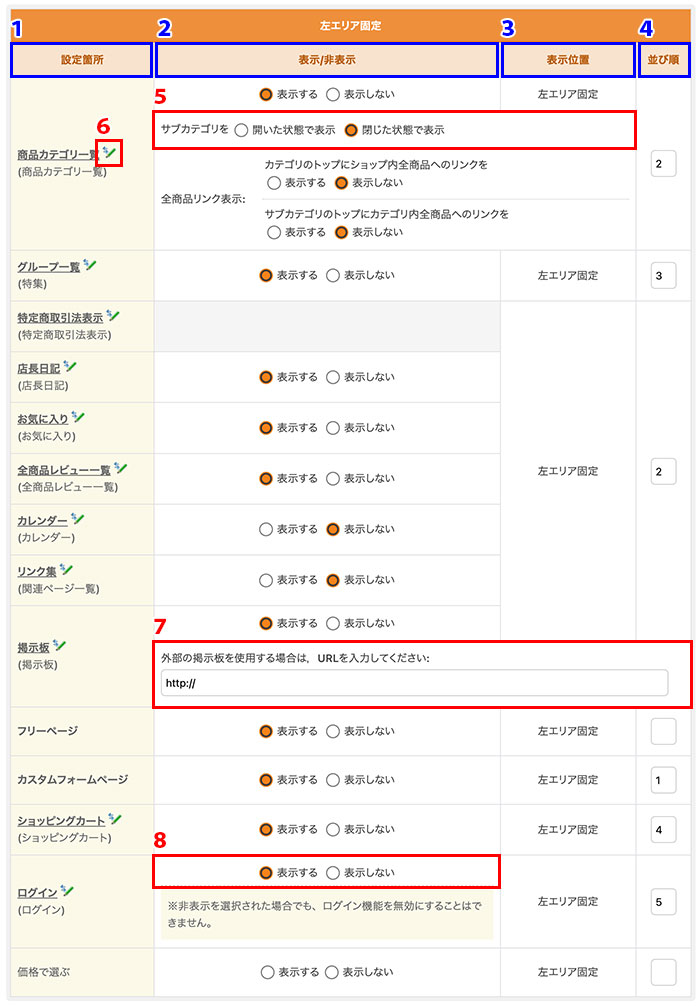
| 1 | 設定箇所:各コンテンツ名です。 |
| 2 | 表示/非表示:ショップに表示するか、表示しないかのチェックをつけてください。 |
| 3 | 表示位置:左エリア固定表示のため、設定できません。 |
| 4 | 並び順: ショップ上での並び順を入力してください。 |
| 5 | サブカテゴリの表示方法: サブカテゴリを開いた状態で表示するか、閉じた状態で表示するかチェックをつけてください。 |
| 6 | コンテンツ名の変更: コンテンツ名を変更できます。 |
| 7 | 外部掲示板設定: 外部の掲示板を利用したい場合、外部掲示板のURLを入力してください。 |
| 8 | ログイン: ログインページへのリンクを表示する/表示しないを設定できます。(表示しないを選択された場合でもログイン機能を無効にすることはできません) 左エリアにログインページへのリンクを表示したい
https://www.ocnk.net/faq/index.php?action=faq&id=677 |
その他表示設定
エリアを変更できるコンテンツの、表示/非表示や並び順を設定します。
※「カラム設定」にて、2カラムに設定した場合は右エリアが表示されないため、右エリアへの表示設定はできません。
設定の詳細については下記にてご確認ください。
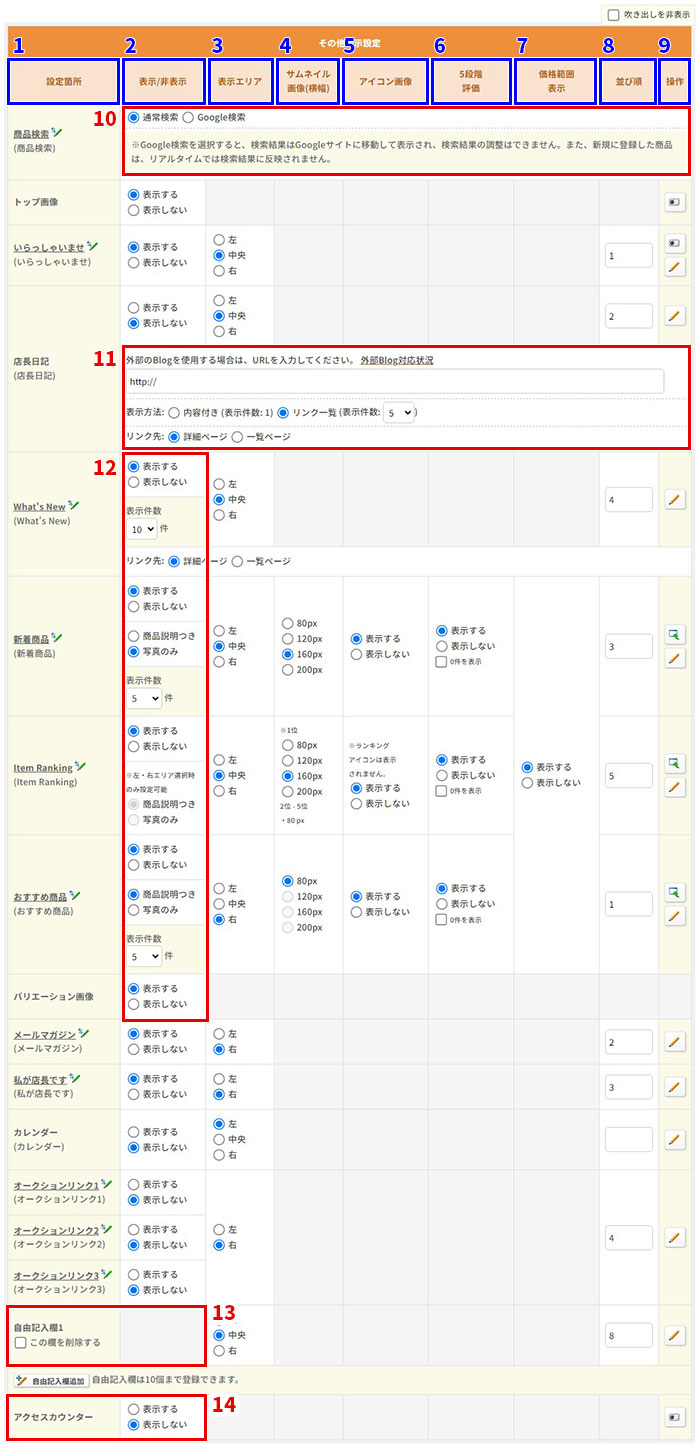
| 1 | 設定箇所:各コンテンツ名です。 |
| 2 | 表示/非表示:ショップに表示するか、表示しないかのチェックをつけてください。 |
| 3 | 表示エリア: 表示したいエリア(左・中央・右)にチェックをつけてください。 「カラム設定」にて2カラム表示に設定している場合、右エリアへの表示設定はできません。 |
| 4 | サムネイル画像(横幅): トップページで表示される画像の横幅を設定してください。こちらで設定した横幅と元画像の横幅が異なる場合、こちらで設定した画像サイズに拡大/縮小され、縦幅も同比率で拡大/縮小されます。 |
| 5 | アイコン画像:トップページでアイコンを表示するかしないかを設定してください。
NewやPickupのアイコン画像を表示または非表示にしたい
https://www.ocnk.net/faq/index.php?action=faq&id=409 |
| 6 | 5段階評価: 新着商品、Item Ranking、おすすめ商品にレビュー機能の[5段階評価]を表示する/しないを設定できます。 [0件を表示]にチェックを入れ、レビューのない商品に5段階評価欄(0件のレビュー)を表示できます。 |
| 7 | 価格範囲表示: バリエーションごとに価格を設定している商品について、トップページでの価格を範囲表示するかを設定してください。 バリエーション価格を●円~●円のように範囲表示したい
https://www.ocnk.net/faq/index.php?action=faq&id=539 |
| 8 | 並び順:ショップ上での並び順を入力してください。「表示エリア」ごとに、順番に表示されます。 |
| 9 | 操作:各ボタンをクリックして、画像の設定や内容の編集ができます。 |
| 10 | 検索方法の選択:ショップ上の商品の、検索方法を設定してください。
商品検索にGoogle検索機能を使用することのメリットは何ですか?
https://www.ocnk.net/faq/index.php?action=faq&id=658 |
| 11 | 外部ブログ設定: 外部のブログをショップに読み込んで表示する場合は、該当のブログURLを入力してください。 表示方法:[内容付き(表示件数:1)/リンク一覧(表示件数:1~30)]を選択できます。 リンク先:「リンク一覧」選択時、リンク先[詳細ページ/一覧ページ]を選択できます。 ※外部ブログ側の仕様、設定により表示件数分のリンクが表示されない場合がございます。 ※外部ブログは、リンク先を選択できません。別タブで記事が開きます。 |
| 12 | 表示方法/表示件数: トップページで、商品説明付き表示にするか、写真のみ表示するかを設定してください。「商品説明付き」に設定した場合、1列につき1商品の表示となります。 バリエーション画像の表示/非表示の設定をしてください。 商品一覧にバリエーション画像を設定するには
https://www.ocnk.net/faq/index.php?action=faq&id=1699 |
| 13 | 自由記入欄: ご自身でお好きな文言や画像等をトップページに表示できます。HTMLタグの使用も可能です。「内容設定」をクリックして、内容を入力してください。 「自由記入欄を追加する」をクリックすると、新しく自由記入欄を設定できます。 |
| 14 | アクセスカウンター: アクセスカウンターを表示するかしないかの設定です。「画像設定」をクリックして、アクセスカウンターのデザインを選択できます。 アクセスカウンターを表示設定すると、ショップの右下に表示されます。 ページ内に設置したカウンターの仕様について教えて下さい。
https://www.ocnk.net/faq/index.php?action=faq&id=313 |
設定完了後、「設定処理を完了する」をクリックしてください。

